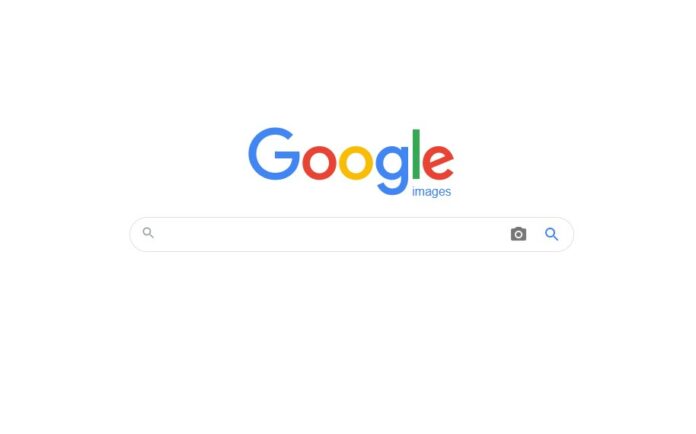Vous avez téléchargé des images et vous voulez savoir exactement où vous les avez téléchargées sur Internet ? Google propose à cet effet une recherche inversée appelée « recherche inversée d’images ». Nous vous montrons comment retrouver sur Internet les images que vous avez téléchargées en fonction du nom du fichier.
Si vous ne savez plus où vous avez téléchargé une certaine image sur Internet, vous pouvez retrouver le site web correspondant en effectuant une recherche inversée avec Google. Google analyse l’image, y compris le nom du fichier, et affiche les pages web comme origine de l’image.
Mise à jour : la recherche inversée fonctionne désormais également sur les smartphones, les iPhones et les tablettes.
Trouver l’origine d’une image sur Internet grâce à la recherche inversée
Pour retrouver des images déjà téléchargées sur Internet, utilise la recherche d’images inversée de Google :
- Rendez-vous sur la page suivante : https://images.google.fr/?gws_rd=ssl
- Cliquez sur le logo de l’appareil photo dans le champ de recherche. La petite fenêtre Recherche d’images apparaît
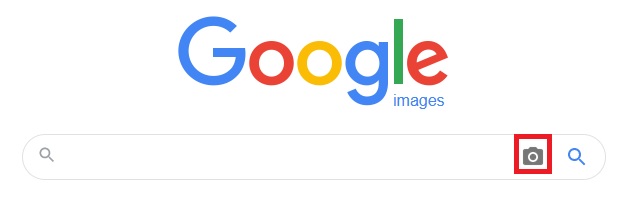
- Cliquez sur l’onglet Importer une image et utilisez le bouton Parcourir… pour sélectionner l’image que vous souhaitez trouver sur Internet. Vous pouvez également glisser-déposer l’image sur la zone de téléchargement d’images.
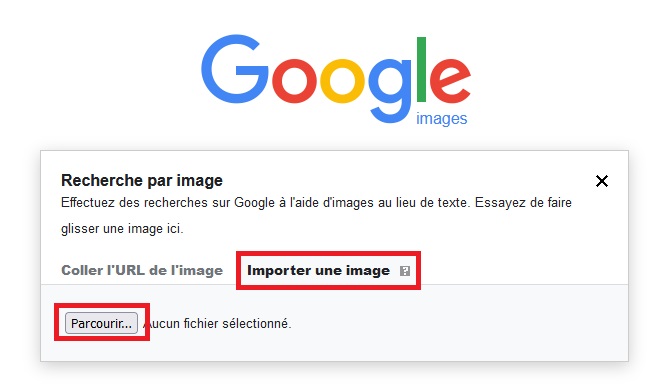
- Google télécharge alors l’image et affiche tous les sites web susceptibles d’être la source de l’image.
Google affiche désormais les pages web contenant des images correspondantes. De cette manière, vous pouvez retrouver des images sur Internet. Il n’est toutefois pas garanti que vous trouviez immédiatement la source originale. Le tout fonctionne également directement à partir du navigateur Chrome.
Effectuer une recherche inversée dans Google Chrome
Si vous utilisez Chrome, vous pouvez également effectuer une recherche inversée d’images :
- Glissez et déposez l’image que vous souhaitez rechercher dans Chrome pour qu’elle s’affiche dans le navigateur.
- Cliquez avec le bouton droit de la souris sur l’image dans Chrome et sélectionnez Rechercher cette image dans Google.
Chrome téléchargera alors l’image et affichera les pages web correspondantes à l’image.
Si vous utilisez Google Chrome alors cette méthode est plus rapide.